3 راه حل برای ارسال پیام کوتاه از رایانه شخصی – مسنجر ، 5 راه برای ارسال پیام کوتاه از رایانه شخصی
5 راه برای ارسال اس ام اس به راحتی از رایانه شخصی
نیازی به داشتن تلفن همراه نیست زیرا حمل و نقل مستقیم از طریق اینترنت انجام می شود.
3 راه حل برای ارسال پیامک از رایانه شخصی خود
گزینه های مختلفی برای ارسال پیام کوتاه از رایانه شما در دسترس است. روی راه حل مورد نظر برای استفاده کلیک کنید:
- من می خواهم از شماره خود پیامکی بفرستم و یک تلفن اندرویدی دارم
- من می خواهم از شماره خود پیامکی بفرستم و آیفون دارم
- من می خواهم از یک فرستنده شخصی پیامکی بفرستم
ارسال پیامک از رایانه خود برای Android
خبر خوب ، این نسخه با انواع رایانه ها کار می کند (مک ، ویندوز ، لینوکس, . )
در تلفن هوشمند Android خود ، نیاز دارید:
- برنامه پیام های Android را از طریق فروشگاه Google Play در تلفن خود بارگیری کنید
- اتصال WiFi یا 3G/4G
- Android 5.0 حداقل (برای دانستن نسخه خود ، به تنظیمات> سیستم> تنظیمات پیشرفته> به روزرسانی سیستم> نسخه Android) بروید
در رایانه خود ، شما نیاز دارید ::
- یک مرورگر وب مانند Google Chrome ، Mozilla Firefox ، Safari یا Microsoft Edge
- یک اتصال اینترنتی
برای وب به وب سایت پیام ها بروید. کد QR را کشف خواهید کرد. پیام های خود را روی تلفن خود باز کنید ، روی کلیک کنید کد QR را اسکن کنید و اسکن.
اکنون می توانید برای ارسال پیامک از نسخه وب استفاده کنید. پیامکی که دریافت خواهید کرد در زمان واقعی ظاهر می شود.
ارسال پیامک از رایانه شخصی خود برای آیفون
برای کاربران اپل ، شما باید لزوماً از MAC استفاده کنید ، زیرا برنامه پیام ها فقط در MACOS موجود است.
هیچ چیز برای نصب نیست ، فقط برنامه پیام ها را باز کنید.

(اعتبار: اپل.com)
اگر این اولین بار است که آن را باز می کنید ، از شما خواسته می شود وارد Apple ID خود شوید. شما باید از همان Apple ID استفاده کنید که در آیفون خود قرار دارد.
در آیفون خود ، به تنظیمات> پیام ها> انتقال پیام کوتاه بروید و به دستگاه جدید خود اجازه دهید پیامک ارسال و دریافت کنید.
حتماً تلفن خود را با شبکه نگه دارید (WiFi یا 3G/4G).
اگر گیرنده شما نیز دارای یک حساب iCloud باشد ، یا در صورتی که این طور نباشد ، پیام ها به iMessage ارسال می شوند.
اگر MAC ندارید و به عنوان مثال در ویندوز 10 هستید ، متأسفانه ارسال پیام از شماره شخصی خود امکان پذیر نیست ، اما همیشه می توانید از یک فرستنده شخصی پیام ارسال کنید.
ارسال پیامک از یک فرستنده شخصی
شخصی سازی فرستنده به شما امکان می دهد پیامکی را از یک کلمه برای انتخاب انتخاب کنید ، مانند نام شرکت یا نام خود.
نیازی به داشتن تلفن همراه نیست زیرا حمل و نقل مستقیم از طریق اینترنت انجام می شود.
برو به مسنگو.com و روی “شروع به صورت رایگان” کلیک کنید. شما قادر خواهید بود برای هر شماره یک پیام کوتاه ارسال کنید.
پس از آن ، می توانید یک حساب کاربری برای ارسال پیام کوتاه و خرید پیام کوتاه برای ارسال آنها در سراسر جهان ، به هر شماره ایجاد کنید.
پیامک را در رایانه شخصی خود دریافت کنید
در بیشتر موارد فوق ، شما قادر به ارسال خواهید بود وت برای دریافت پیامک.
اگر مایل به دریافت پیام به شماره دیگر هستید ، برای دریافت پیامک پیامکی به خدمات ما مراجعه کنید.
5 راه برای ارسال اس ام اس به راحتی از رایانه شخصی
نحوه ارسال پیامک از رایانه ? پس از ارسال پیام های زیادی از طریق صفحه کوچک تلفن همراه ، ممکن است تعجب کنید.
بنابراین ، در این مقاله ، ما 5 ساده ترین راه برای ارسال پیامک از رایانه خود را به شما نشان خواهیم داد تا از شر مشکلات مختلف مرتبط خلاص شوید ، مانند خسته شدن از نگاه کردن به شخصیت های کوچک در تلفن همراه خود ، اکنون ، یک تجربه بهتر برای ارسال پیام به تلفن همراه از طریق رایانه شخصی ، بیایید ببینیم چه روشی برای شما بهتر است !

- قسمت 1: 5 روش قابل اعتماد برای ارسال پیامک از رایانه
- 1. iMyfone Mirrorto
- 2. صدای گوگل
- 3. پست الکترونیک
- 4. برنامه ویندوز
- 5. iMessage (فقط MAC)
- 1. پست الکترونیک
- 2. بی متن
- 3. اکنون پیامک ارسال کنید
5 روش قابل اعتماد برای ارسال پیامک از رایانه
در این قسمت ، ما 5 ساده ترین و مطمئن ترین روش برای ارسال پیامک از رایانه خود را به شما نشان خواهیم داد. برای شروع ، بیایید در مورد آینه صفحه نمایش صحبت کنیم ، که می تواند نه تنها برای انجام بازی ها استفاده شود ، بلکه به شما امکان می دهد به راحتی پیام ارسال کنید. بنابراین ، ابتدا یک ابزار آینه و سپس روش های دیگر ارائه خواهیم داد.
1 imyfone mirrorto
iMyfone Mirrorto یک ابزار آینه ای قدرتمند و حرفه ای است که می تواند به شما در دسترسی به لیست مخاطب خود کمک کند و پیام های تلفن همراه را از یک رایانه شخصی بسیار آسان ارسال کنید. می توانید با چند کلیک آینه صفحه اصلی را آینه کنید. ویژگی های اصلی این برنامه در زیر ذکر شده است. بیایید ببینیم چگونه کار می کند !
با Mirrorto ، می توانید:
- ارسال ، دریافت و مدیریت پیامک از رایانه خود از طریق بزرگترین صفحه رایانه ، کاملاً روان.
- داشتن فناوری با کیفیت بالا و حمایت از فوتبال زنده از لیگ قهرمانان یوفا 2023.
- صفحه نمایش موبایل خود را برای انجام بازی های موبایل ، تماشای یک فیلم ، آموزش ، کار یا انجام زنده و غیره آینه کنید.
- تصاویر را ذخیره کنید و آنها را با پیام های خود از رایانه ارسال کنید.
- صفحه نمایش iOS و Android خود را در چندین دستگاه مانند iPad ، Window/Mac PC ، PS4 و غیره به اشتراک بگذارید.
- موبایل خود را با ماوس روی صفحه بزرگ آزاد کنید.
در اینجا مراحل ارسال و دریافت پیام از رایانه با استفاده از iMyfone Mirrorto (در اینجا ما مثال Android را می گیریم) آورده شده است:
مرحله 1. iMyfone Mirrorto را در رایانه خود بارگیری و باز کنید.
مرحله 2. تلفن Android خود را از طریق USB به رایانه وصل کنید. سپس انتقال پرونده را فشار دهید.
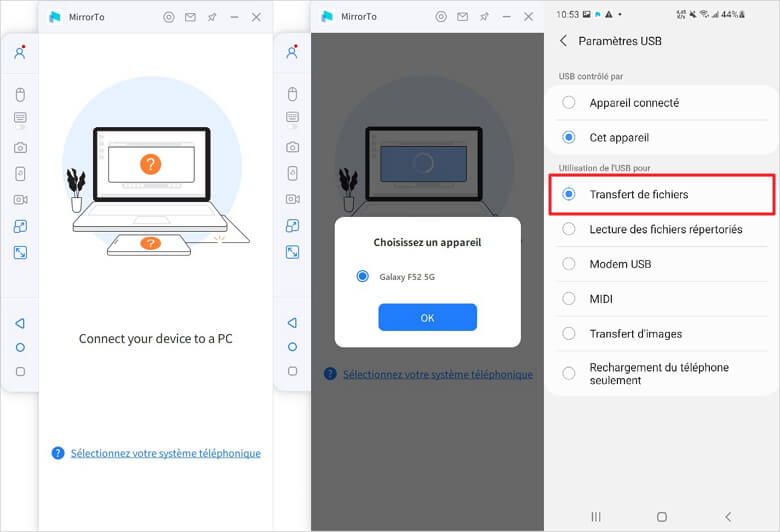
مرحله 3. دسترسی به تنظیمات> درباره اطلاعات تلفن> نرم افزار. سپس ، پس از تکیه هفت بار به شماره عارضه ، به گزینه های توسعه دهنده بروید. پس از آن ، هنگام اتصال تلفن Android به رایانه ، اشکال زدایی USB را فعال کنید.


مرحله 4. برای مجوز برای نمایش اطلاعات به Mirrorto بدهید. فعال سازی را انتخاب کنید ، سپس iMyfone Mirrorto به طور خودکار بر روی تلفن Android شما نصب می شود.

اکنون تلفن Android شما در رایانه شما ایمن است. می توانید هر زمان و هر زمان پیام های متنی را از رایانه شخصی خود ارسال و دریافت کنید !
2 Google Voice
Google Voice ، یک سرویس کاملاً مجازی ، روشی بسیار رایج است که افراد برای ارسال پیامک از رایانه خود استفاده می کنند. با استفاده از این سرویس ، می توانید تماس تلفنی نیز برقرار کرده و پیام های صوتی دریافت کنید. در اینجا مراحل آسان و لازم برای استفاده از Google Voice آورده شده است:
مرحله 1. مرورگر خود را باز کنید و به وب سایت Google Voice دسترسی پیدا کنید. سپس برای ارسال پیام های متنی روی برگه کلیک کنید.
مرحله 2. ارسال پیام از بالای صفحه.
مرحله 3. یک نام یا شماره تماس وارد کنید.
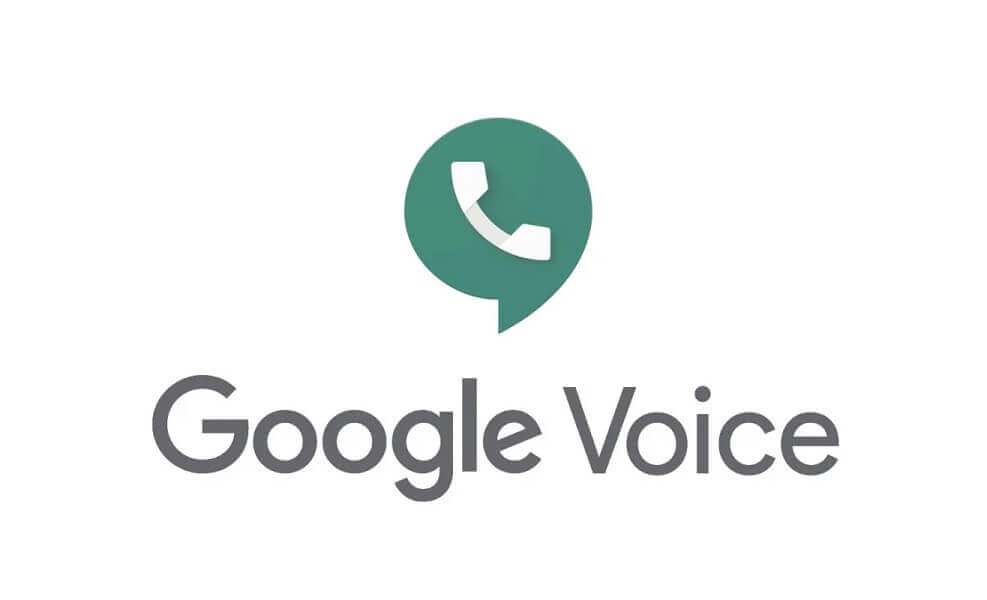
مضرات:
- پیام کوتاه گروه فقط به 7 نفر محدود می شود. به عبارت دیگر ، گروه ها می توانند حداکثر 8 نفر را در خود جای دهند و شخصی را که پیام را ارسال می کند شمارش کند.
- در حال حاضر ، این سرویس فقط با شماره های آمریکایی و کانادایی کار می کند.
1 ایمیل
روش بسیار متداول دیگر برای ارسال پیام از طریق رایانه استفاده از ایمیل سنتی است. در این حالت ، می توانید از این شکل از ارتباطات برای ارسال پیامک از رایانه شخصی خود و بدون نیاز به تلفن همراه استفاده کنید. مراحل زیر را برای تبادل پیام از طریق ایمیل دنبال کنید:
مرحله 1. از طریق سرویس پیام رسانی پستی مورد علاقه خود ایمیلی ایجاد کنید.
مرحله 2. حتماً شماره 10 رقمی کامل و آدرس دروازه اپراتور را وارد کنید.
مرحله 3. پس از چند لحظه ، گیرندگان پیام ها را دریافت می کنند و پاسخ خواهند داد.

مضرات:
- اگر به یاد نمی آورید باید از ابزاری برای یافتن آدرس های دروازه اپراتور خود استفاده کنید.
- در حال حاضر ، فقط از شماره های آمریکایی و کانادایی پشتیبانی می کند.
- محتوای هر پیام به 160 نویسه محدود می شود. اگر پیام های شما خیلی طولانی باشد ، آنها به چندین پیام تقسیم می شوند.
4 برنامه ویندوز
اگر رایانه ویندوز دارید ، می توانید با استفاده از لینک با ویندوز ، از رایانه شخصی خود پیام متنی ارسال کنید. همانطور که از قبل می دانیم ، پیوند به ویندوز یک برنامه همراه است و با تلفن های ویندوز و اندرویدی بهتر کار می کند. مراحل زیر را برای ارسال پیامک از رایانه شخصی خود با استفاده از این برنامه دنبال کنید:
مرحله 1. کلید ویندوز را روی صفحه کلید خود فشار دهید. سپس در لیست برنامه روی Connected Mobile کلیک کنید.
مرحله 2. اگر هنوز این کار را نکرده اید ، برنامه نحوه پیوند تلفن خود را نشان می دهد.
مرحله 3. پس از ورود به سیستم ، می توانید به تمام پیام های متنی دسترسی پیدا کنید ، سپس می توانید آنها را ارسال کرده و آنها را دریافت کنید.

مضرات:
- می توانید به عکس هایی که با تلفن خود گرفته اید دسترسی پیدا کنید ، اما نمی توانید آنها را برای افراد دیگر ارسال کنید.
5 iMessage (فقط MAC)
اگر کاربر iOS هستید ، می توانید به پلت فرم Apple Imessage دسترسی پیدا کنید. iMessage را روی دستگاه iOS خود نصب کنید. همچنین در سایر دستگاه های iOS مانند MacBook ، MacBook Air و غیره موجود است.
اگر قبلاً برنامه IMEAGE را از MAC خود پیکربندی کرده اید تا پیام های متنی را از شناسه Apple و شماره تلفن همراه خود دریافت کنید ، می توانید از طریق این برنامه پیامکی را از رایانه شخصی خود به آیفون ها و سایر تلفن های همراه خود ارسال کنید. به سادگی برنامه IMEAGE را در Mac خود باز کنید ، شماره تلفن همراه (یا شناسه اپل) گیرنده خود را وارد کنید و می توانید پیام های خود را ارسال کنید. مراحل مورد نیاز بسیار ساده است:
مرحله 1. iMessage را باز کنید و با شناسه اپل خود ارتباط برقرار کنید.
مرحله 2. روی پیام جدید کلیک کنید و یک نام ، آدرس ایمیل یا شماره تلفن همراه را وارد کنید. یا روی دکمه افزودن کلیک کنید و از مخاطبین خود یک یا چند گیرنده را انتخاب کنید.
مرحله 3. برای وارد کردن محتویات روی قسمت پیام در پایین صفحه کلیک کنید. در آخر ، برای ارسال پیام های خود پاسخ دهید.
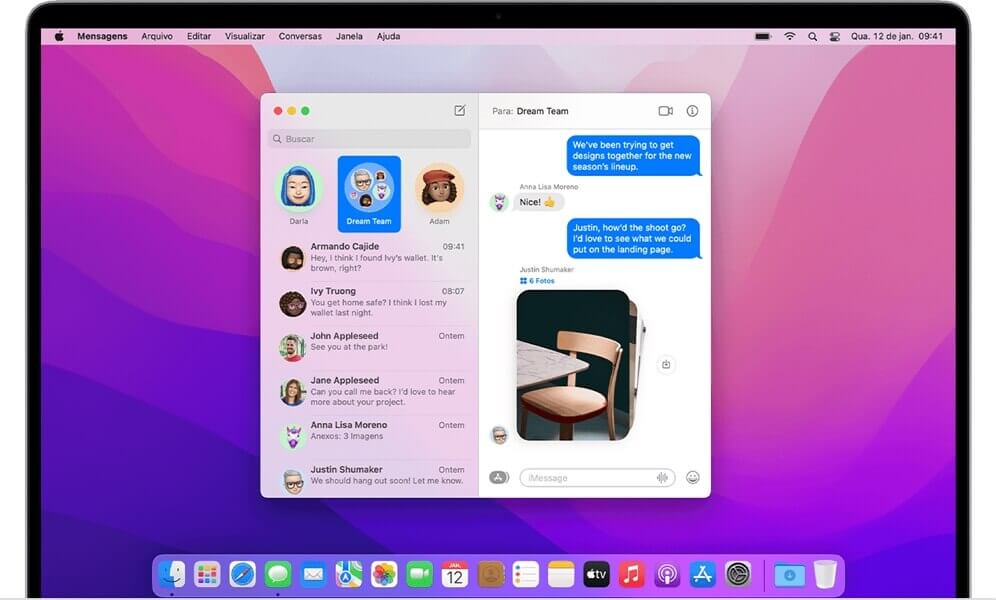
مضرات:
- شما باید قبل از ارسال پیام از رایانه ، انتقال پیام کوتاه / MMS را پیکربندی کنید.
- تمام پیام های ارسال شده به سایر دستگاه های iOS به رنگ آبی ظاهر می شوند. اگر به کسی که آیفون ندارد ارسال شود ، به رنگ سبز نمایش داده می شود. و پیام های آبی فقط از طریق شبکه پیام رسانی اپل ارسال می شوند.
نحوه ارسال پیامک به صورت گسترده از رایانه ?
1 ایمیل
این روش به شما امکان می دهد پیام های پیام کوتاه جمعی را بین تمام مخاطبین مورد نظر خود ارسال و دریافت کنید. و از ارسال پیام های فردی و گروهی پشتیبانی می کند. تنها کاری که باید انجام دهید این است که ایمیل خود را به درستی وارد کنید.

مضرات:
- شما باید شماره تلفن همراه و ارائه دهنده خدمات بی سیم گیرنده خود را بدانید.
- شما باید به درستی آدرس های SMS یا MMS Gateway را اضافه کنید.
2 پینگر بدون متن
TextFree بهترین سرویس برای ارسال پیام های پیام کوتاه و MMS از رایانه به صورت رایگان است ، با این حال ، فقط برای ایالات متحده در دسترس است. با او می توانید پیام های متنی نامحدود ارسال کنید. همچنین می توانید از رایانه یا تلفن همراه خود تصاویر ، فیلم ها و ایموجی ها ارسال کنید. همچنین می توانید با این برنامه از طریق Wi-Fi به صورت رایگان تماس بگیرید.

- رایگان.
- این از پیام های فردی و گروهی پشتیبانی می کند.
- از پیامک و MMS پشتیبانی می کند.
- با رایانه های Android و Desktop سازگار است.
مضرات:
- کاربران فقط می توانند روزانه 15 پیام ارسال کنند.
- تبلیغات وجود دارد ، برخی فکر می کنند که مطمئن نیستند.
3 اکنون پیامک ارسال کنید
می توانیم بگوییم که ارسال پیامک اکنون بهترین سرویس برای ارسال پیامک رایانه ای به موبایل است. این امکان را به شما می دهد تا پیام های متنی شخصی را به صورت رایگان به هر کسی ارسال کنید ، و همچنین می تواند پیام های گروهی را برای مبلغ کم ارسال کند. در عین حال ، پیام های شما در ارسال پیامک در حال حاضر خود ذخیره می شوند. همچنین می توانید یک دکمه اضافه کنید برای من پیام در وب سایت یا نمایه شبکه اجتماعی خود ارسال کنید.
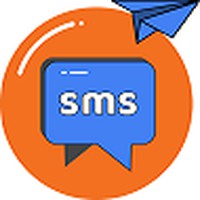
- این از پیام های فردی و گروهی پشتیبانی می کند.
- می توان در بیش از 25 کشور جهان استفاده کرد.
مضرات:
- حد پیام: 130 نویسه.
- پیام های فردی: رایگان.
- پیام رسانی گروهی: 0.20 دلار برای هر گروه 20 نفر.
نتیجه
در این مقاله ، ما 5 روش مؤثر برای ارسال پیامک از رایانه شخصی به شما نشان می دهیم. با این حال ، در میان تمام گزینه هایی که به شما نشان می دهیم ، بهترین راه برای ارسال پیامک به رایانه شما آینه آینه است. از این گذشته ، نه تنها با استفاده از صفحه نمایش بزرگتر ، به چشمان خود استراحت می دهید ، بلکه می توانید پیام ها را نیز بین تلفن همراه و رایانه خود همگام سازی کنید. اگر این روش را انتخاب کنید ، توصیه می کنیم imyfone mirrorto را امتحان کنید. آن را بارگیری کنید و اکنون آن را به صورت رایگان امتحان کنید !
Android: نحوه ارسال پیامک از رایانه خود ?
شما راحتی یک صفحه کلید رایانه شخصی یا MAC را برای ارسال متون خود ترجیح می دهید ? ممکن است.
از نظر طبیعت قرار است پیام کوتاه کوتاه باشد. علاوه بر این ، اس ام اس مخفف به معنی است سرویس پیام کوتاه یا سرویس پیام کوتاه. اما برای بسیاری از ما ، آنها فرصتی برای پخش برگهای کامل ما هستند. بنابراین برای دوستداران فعل ، پیام های اندرویدی که توسط Google تهیه شده است به ما کمک می کند. علاوه بر پیام کوتاه ، از پروتکل RCS و ویژگی های قابل توجه آن نیز پشتیبانی می کند (تأیید خواندن ، ببینید چه موقع پیانوت گیرنده شما در صفحه کلید ، بحث گروهی و غیره).

پیام های اندرویدی ، راه حل مناسب برای ارسال پیام کوتاه به راحتی
اکنون پیام های Android در مرورگر شما قابل دسترسی است. اطمینان حاصل کنید که پیام های شما به روز هستند (یک تور کوتاه از فروشگاه Play به شما امکان می دهد پاک شوید).
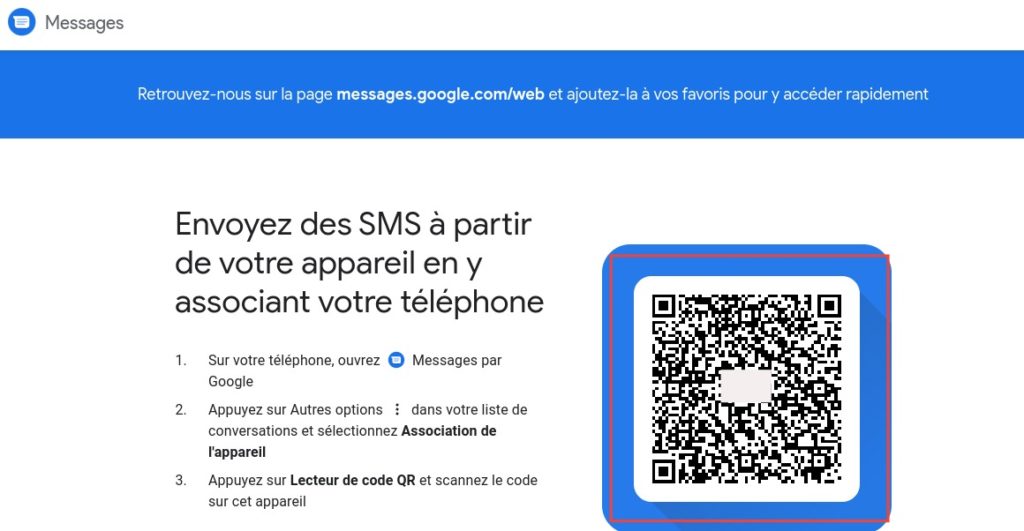
- سپس از رایانه ای که قصد دارید از (رایانه شخصی یا MAC) استفاده کنید به این صفحه بروید تا پیام های خود را ارسال کنید. این کد QR را نشان می دهد که به شما امکان تأیید اعتبار خود را می دهد.
- سپس تلفن هوشمند خود را بگیرید و برنامه را باز کنید پیام ها.
- سه نقطه کوچک را لمس کرده و سپس به منو دسترسی پیدا کنید انجمن دستگاه.
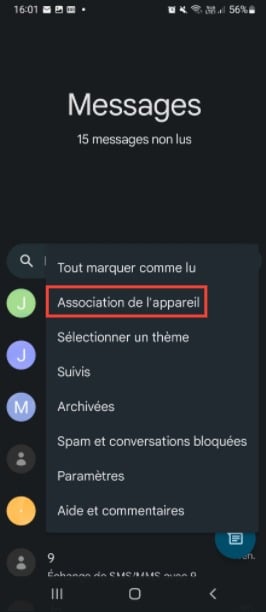
- سپس یک دکمه به شما امکان می دهد خواننده کد QR را باز کنید.
- کدی را که در سایت پیام های Android نمایش داده شده در صفحه رایانه شما با تلفن هوشمند خود اسکن کنید ، اسکن کنید. این برای اولیه کردن ورودی از زمان آن است.
- پس از تشخیص کد QR ، برنامه پیامک را در تلفن هوشمند شما در صفحه رایانه شما نمایش می دهد. برای شروع ورودی بر روی مکالمه ای که می خواهید از ستون سمت چپ ادامه دهید کلیک کنید.
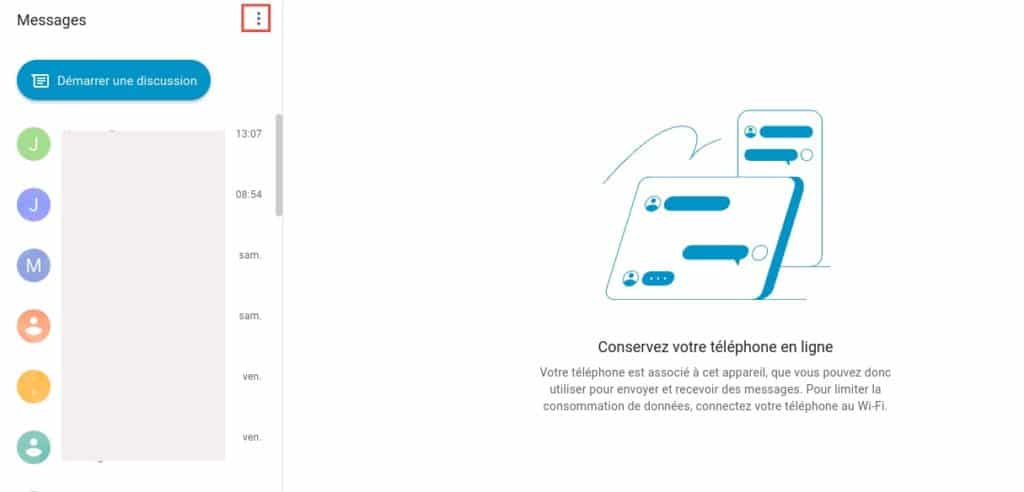
- بر روی سه نقطه کوچک (که در بالا به رنگ قرمز احاطه شده است) کلیک کنید و سپس در منو تنظیمات برای ایجاد برخی از تنظیمات. به ویژه می توانید موضوع تاریک را فعال کنید ، رایانه خود را در حافظه نگه دارید تا هنگام استفاده از تلفن همراه ، پیام خود را برای ارسال پیام یا هشدار دریافت کنید.
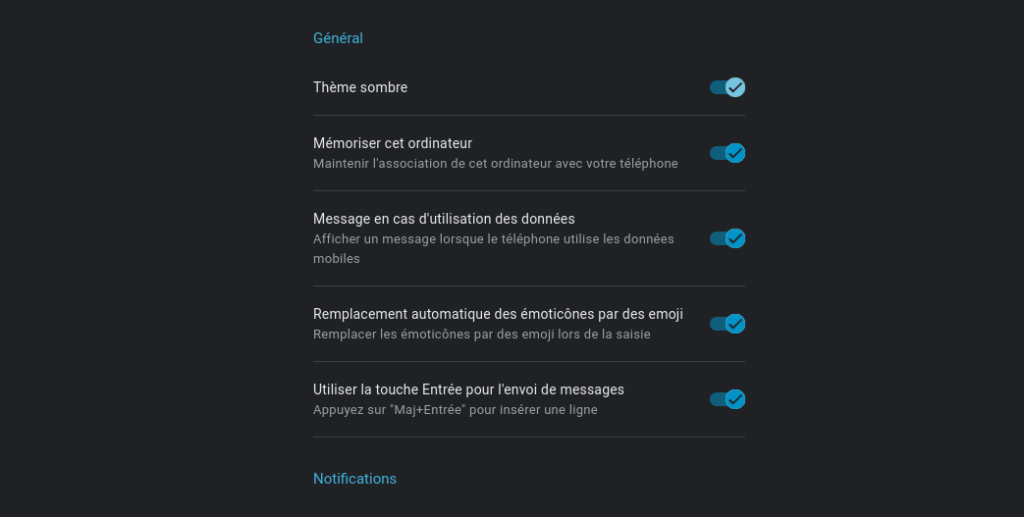
لطفاً توجه داشته باشید ، رابط پیام های مرورگر شما فقط ارسال پیام از راه دور را خلبان می کند. برای کار کردن ، اطمینان حاصل کنید که تلفن هوشمند شما در حالت هواپیما نیست. همچنین توصیه می شود WiFi را به جای داده های موبایل فعال کنید تا بیش از حد از پاکت داده خود استفاده نکنید.
�� شما از Google News استفاده می کنید ? راهنمای تام را به Google News اضافه کنید تا هیچ خبری مهم از سایت ما را از دست ندهید.
